对VMware已经创建的虚拟机进行磁盘扩容过程以及会遇到的问题
一. 对VMware已经创建的虚拟机进行磁盘扩容过程
1. 虚拟机扩展磁盘容量
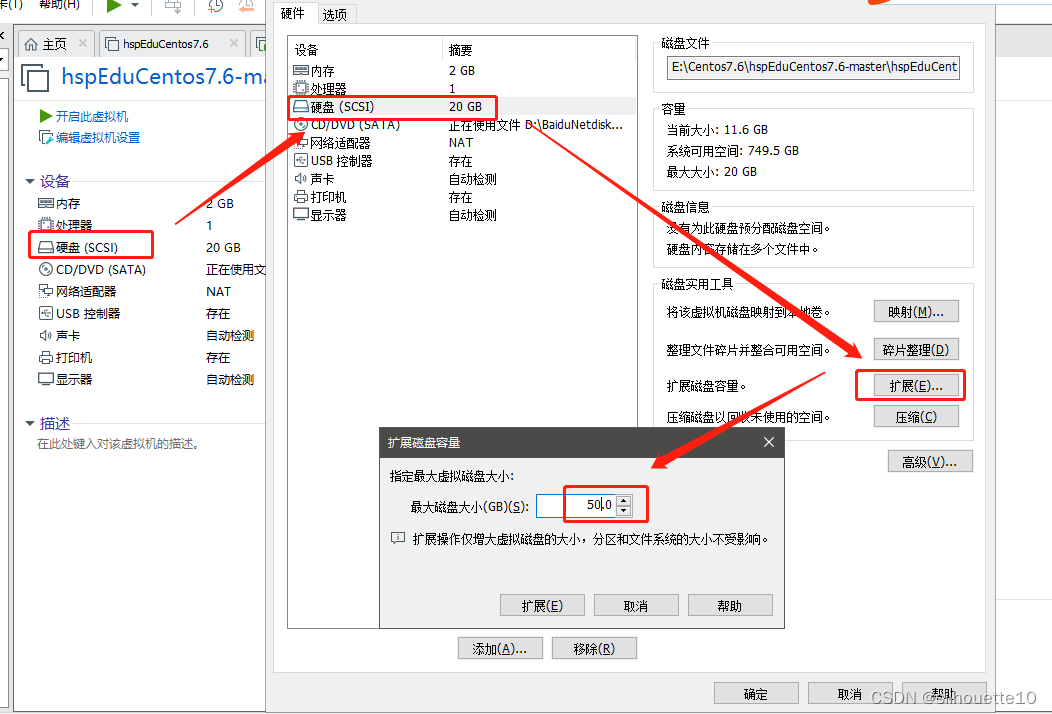
2. 扩展操作系统磁盘
2.1 查看扩展前磁盘容量信息
lsblk
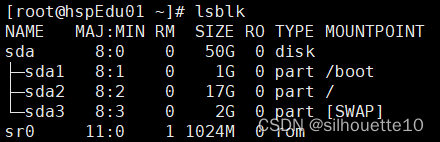
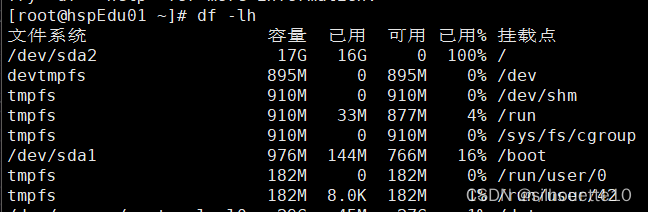
2.2 对新增加的磁盘进行分区
fdisk /dev/sda
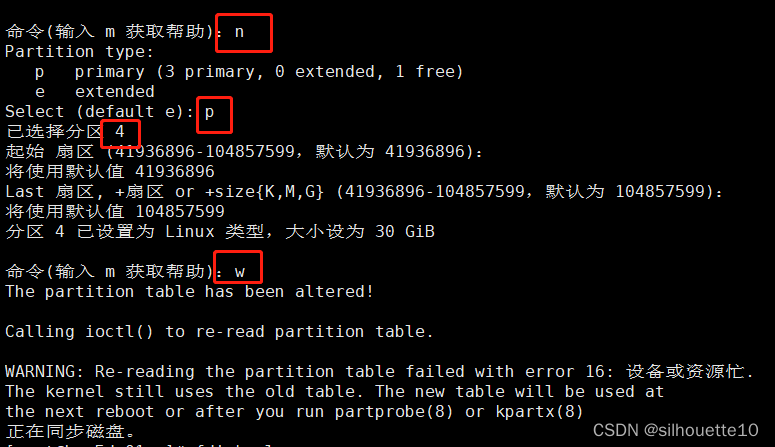
后面输入了两个默认回车,上图中未显示
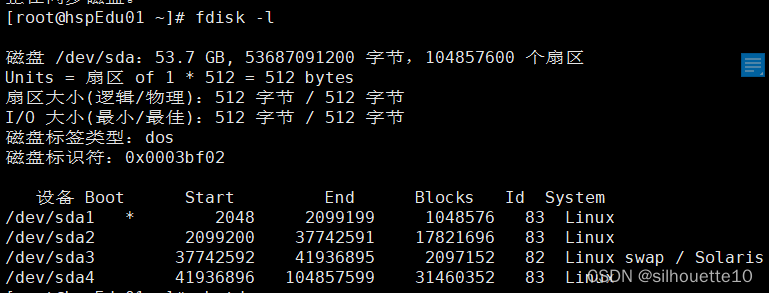
2.3 重启虚拟机
shutdown -r now
2.4 对新增磁盘格式化
mkfs.ext4 /dev/sda4
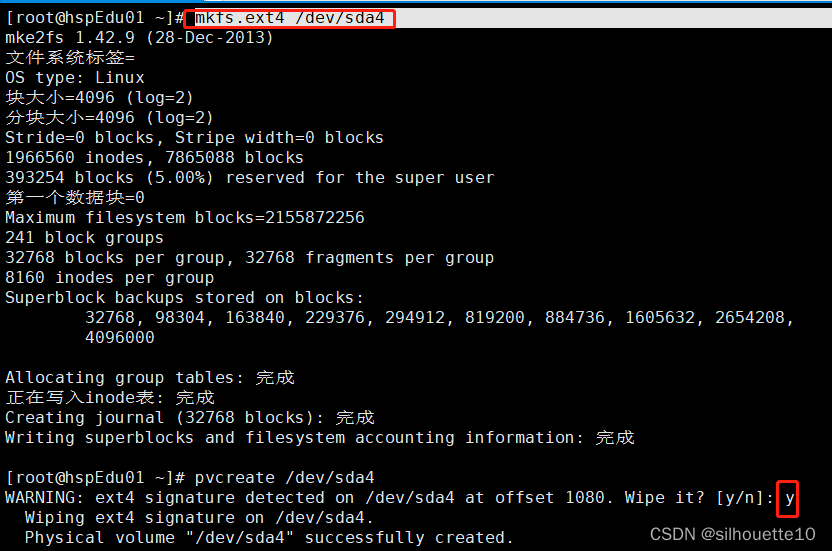
2.5 将新的LVM添加到已有的LVM组(如果之前没有,则创建),实现扩容
2.5.1 之前没有LVM组,现在创建LVM组:
1.创建卷组centos:
vgcreate centos /dev/sda4

2.创建物理卷和卷组:
pvcreate /dev/sda4
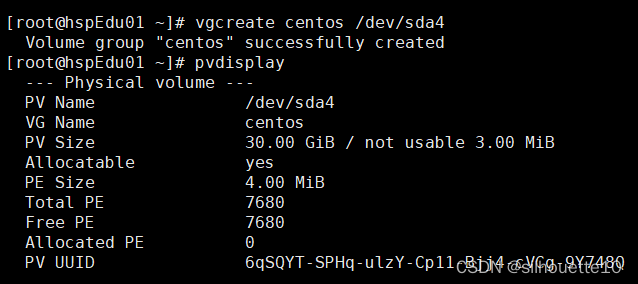
3.创建逻辑卷:
lvcreate -L 10236 centos
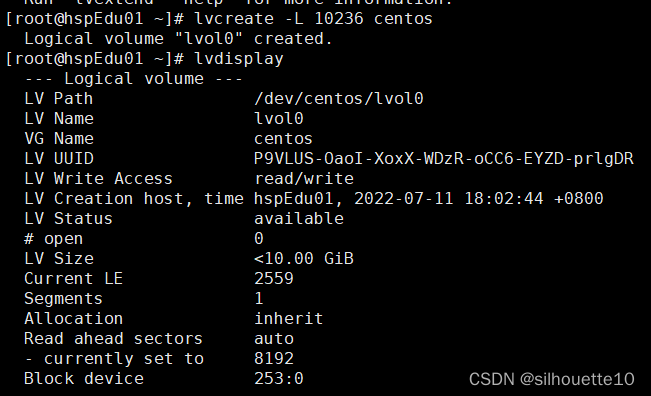
这里可以改写lv卷的名称(自己没有改):
lvrename centos lvol0 lvrename(这是改写的名字)
4.逻辑卷lvol0做文件系统:
mkfs.ext4 /dev/centos/lvol0
5.将逻辑卷挂载到/data 目录
mkdir -p /data && mount -t ext4 /dev/centos/lvol0 /data
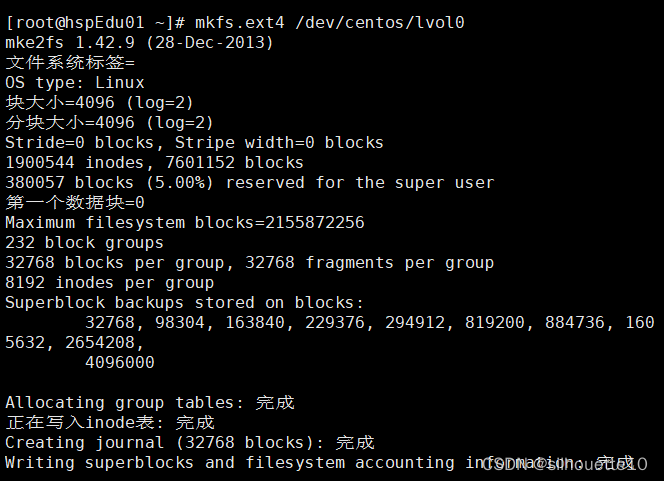
查看:
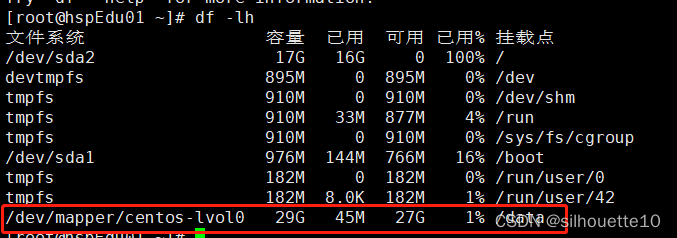
2.5.2 如果已经有了LVM:
依据下面命令进行扩容:
pvcreate /dev/sda4
vgextend centos /dev/sda4
lvextend -L +42G /dev/mapper/centos-root
xfs_growfs /dev/mapper/centos-root
二. 遇到的错误
错误1和2都是由于自己原本没有LVM导致的。
错误1. Volume group “centos” not found Cannot process volume group centos
报错:
[root@hspEdu01 ~]# vgextend centos /dev/sda4
Volume group “centos” not found
Cannot process volume group centos
[root@hspEdu01 ~]# vgdisplay -v
No volume groups found.
解决:
[root@hspEdu01 ~]# vgcreate centos /dev/sda4
Volume group “centos” successfully created
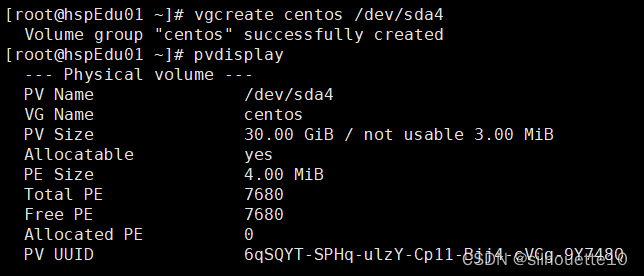
修改成功
错误2. Logical volume root not found in volume group centos.
[root@hspEdu01 ~]# lvextend -L +29G /dev/mapper/centos-root
Logical volume root not found in volume group centos.
[root@hspEdu01 ~]# lvextend -L +29G /dev/sda4
“/dev/sda4”: Invalid path for Logical Volume.
Run `lvextend --help’ for more information.
[root@hspEdu01 ~]# lvcreate -L 10236 centos
Logical volume “lvol0” created.
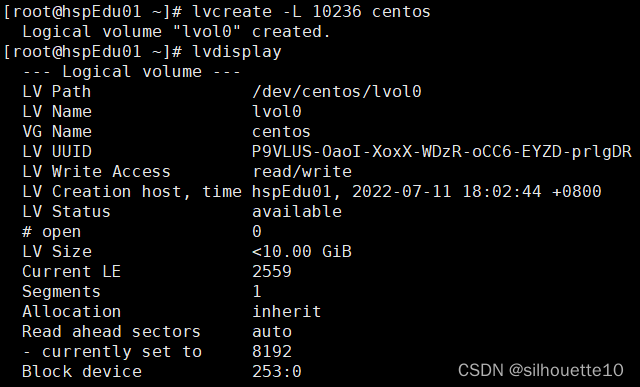
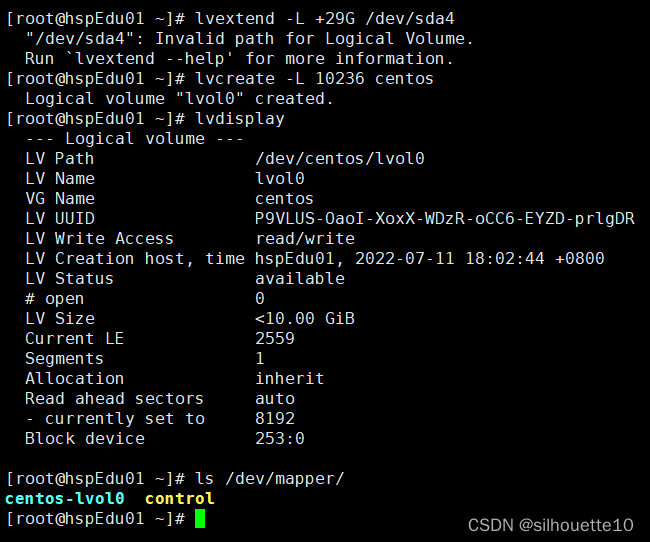
错误3. Insufficient free space: 7424 extents needed, but only 5121 available
[root@hspEdu01 ~]# lvextend -L +29G /dev/mapper/centos-lvol0
Insufficient free space: 7424 extents needed, but only 5121 available
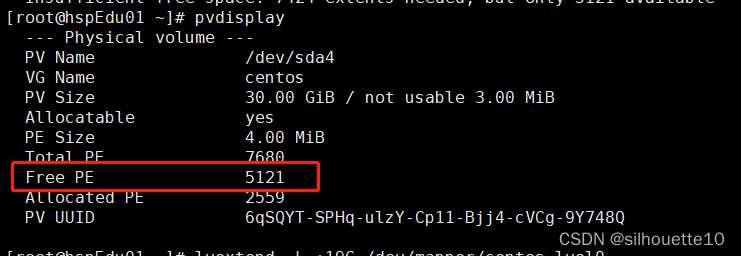
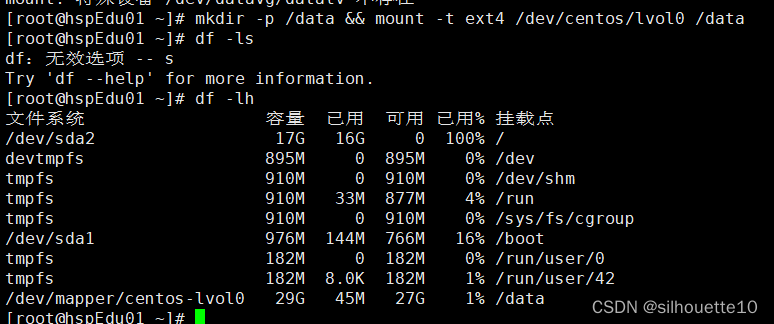
分析:
设置的扩如大小超出了本身拥有的空闲大小。
执行 pvdisplay 可以看到 /dev/sda3 可用的 PE 总数量是 7689,空闲是5121,而每个 PE 大小是 4.00MiB,所以其实这个卷组实际的可用空间其实不是显示的,,而是:(5121 * 4 )/ 1024 =20.00390625G 。
https://blog.csdn.net/u010691626/article/details/120220842?utm_medium=distribute.pc_aggpage_search_result.none-task-blog-2aggregatepagefirst_rank_ecpm_v1~rank_v31_ecpm-2-120220842-null-null.pc_agg_new_rank&utm_term=linux%E7%BB%99%E5%88%86%E5%8C%BA%E6%89%A9%E5%AE%B9&spm=1000.2123.3001.4430





















 1306
1306











 被折叠的 条评论
为什么被折叠?
被折叠的 条评论
为什么被折叠?








